Souborové servery často potřebují pojmout celou řadu různých klientských systémů. Spuštění Samby umožňuje systémům Windows připojení a přístup k souborům, stejně jako dalším systémům Linux a MacOS. Alternativním řešením by bylo spuštění FTP/SFTP serveru, který může také podporovat připojení z mnoha systémů.
V této příručce projdeme pokyny k nastavení serveru Samba na AlmaLinuxu. Je to skvělý způsob, jak připravit souborový server po instalaci AlmaLinuxu nebo migraci z CentOS na AlmaLinux. Také uvidíme, jak se připojit k souborovému serveru z jiných klientských počítačů AlmaLinux.
V tomto tutoriálu se naučíte:
- Jak nainstalovat Sambu na AlmaLinux
- Jak povolit Sambu přes firewalld
- Jak vytvořit uživatele Samby
- Jak nakonfigurovat Sambu pro sdílení adresáře
- Jak povolit Sambu přes SELinux
- Jak se připojit k serveru Samba z klienta AlmaLinux
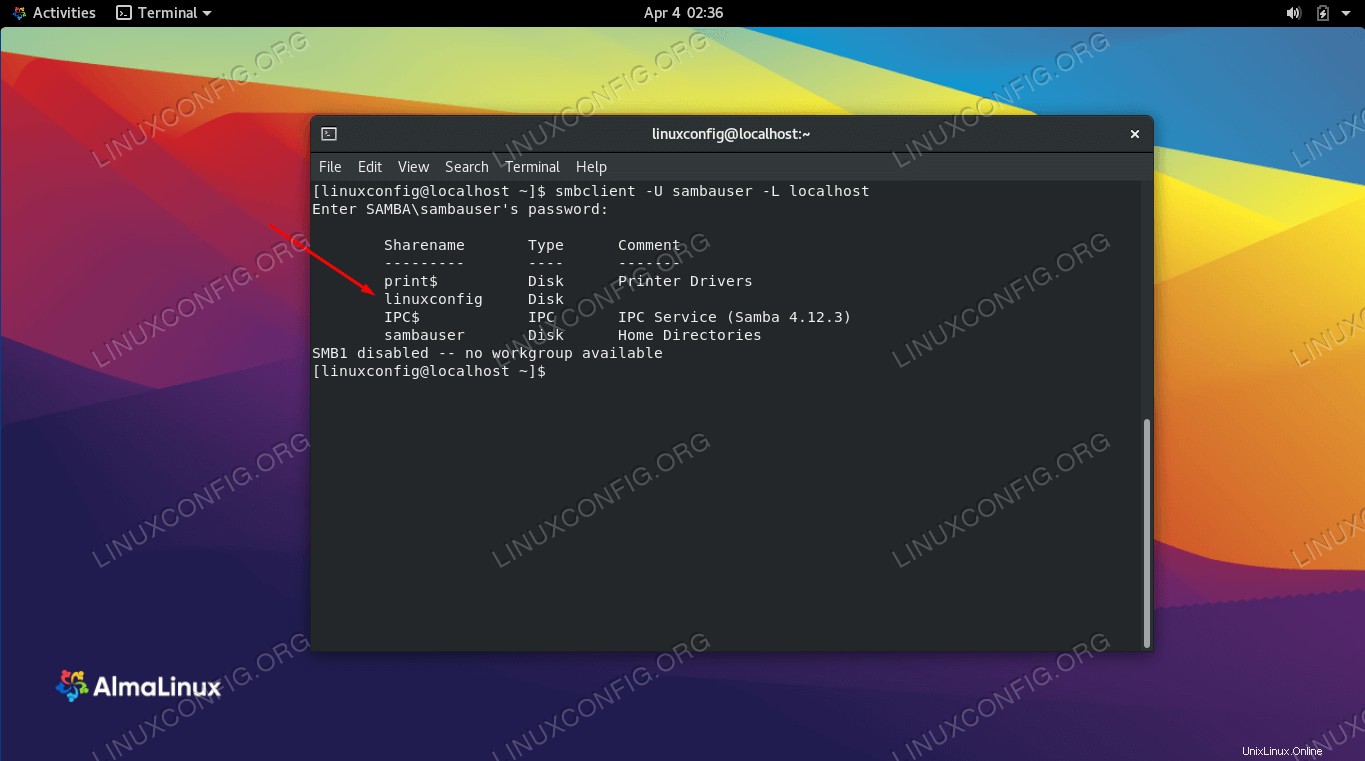 Nastavení sdílení Samba na AlmaLinux
Nastavení sdílení Samba na AlmaLinux
| Kategorie | Požadavky, konvence nebo použitá verze softwaru |
|---|---|
| Systém | AlmaLinux |
| Software | Samba |
| Jiné | Privilegovaný přístup k vašemu systému Linux jako root nebo prostřednictvím sudo příkaz. |
| Konvence | # – vyžaduje, aby dané linuxové příkazy byly spouštěny s právy root buď přímo jako uživatel root, nebo pomocí sudo příkaz$ – vyžaduje, aby dané linuxové příkazy byly spouštěny jako běžný neprivilegovaný uživatel |
Nainstalujte Sambu
Prvním krokem je instalace Samby na AlmaLinux, pokud ještě není v systému. Pomocí následujícího příkazu nainstalujte potřebné balíčky Samba prostřednictvím správce balíčků dnf.
$ sudo dnf install samba samba-client
Jakmile jsou balíčky nainstalovány, musíme spustit a povolit smb a nmb démoni při startu. První je démon, který se stará o provádění skutečných přenosů a operací sdílení, zatímco druhý provádí NetBIOS rozlišení názvů, umožňující zobrazení zdrojů při procházení sítě v systému Windows. Nyní můžeme povolit a spustit obě služby systemd jediným příkazem:
$ sudo systemctl enable --now {smb,nmb}
Povolit Sambu přes firewall
AlmaLinux je standardně dodáván s povolenou bránou firewall a blokuje ostatní připojení z jiných počítačů, které se pokoušejí o přístup k naší službě Samba. Spuštěním následujících příkazů můžeme povolit správné porty přes firewall. Nezapomeňte přidat --zone možnost k vašemu příkazu, pokud je to nutné pro vaši konfiguraci.
$ sudo firewall-cmd --permanent --add-service=samba $ sudo firewall-cmd --reload
Vytvořit uživatele Samby
Je možné nastavit sdílení Samba, které nevyžaduje přihlašovací údaje k připojení, ale ve většině situací to není praktické kvůli zjevným obavám o bezpečnost. Místo toho je lepší vytvořit uživatelské účty pro lidi, kteří se budou připojovat ke sdílení Samba.
Každý uživatel Samby bude potřebovat normální uživatelský účet v systému AlmaLinux. To neznamená, že jim musíte dát domovský adresář nebo shell nebo něco podobného, ale stále budou potřebovat uživatelský účet. Pokud už mají v systému uživatelský účet, tak to postačí. V opačném případě si budeme muset vytvořit zcela nový účet. Pomocí následujícího příkazu vytvořte nový uživatelský účet pro naše sdílení Samba.
$ sudo adduser -M sambauser -s /sbin/nologin
-M volba předaná příkazu je zkrácená forma pro --no-create-home , což je docela samovysvětlující. A -s volba nám umožňuje zadat shell, v tomto případě záměrně neplatný:/sbin/nologin . Pro tento uživatelský účet není potřeba nastavovat heslo, pouze heslo pro službu Samba.
Vytvořte heslo Samba pro nově vytvořeného uživatele pomocí následujícího příkazu:
$ sudo smbpasswd -a sambauser New SMB password: Retype new SMB password: Added user sambauser.
Nakonfigurujte Sambu pro sdílení adresáře
Nyní, když máme spuštěnou Sambu a vytvořeného nového uživatele, nakonfigurujme adresář, který chceme prostřednictvím Samby sdílet.
Pro náš příklad vytvoříme náš sdílený adresář na adrese /mnt/shared .
$ sudo mkdir -p /mnt/shared $ sudo chmod 777 /mnt/shared
Nyní upravme konfigurační soubor Samba, abychom službě řekli o tomto novém adresáři, který bychom rádi sdíleli. Použijte nano nebo svůj oblíbený textový editor k otevření následujícího konfiguračního souboru.
$ sudo nano /etc/samba/smb.conf
Přejděte až na konec tohoto souboru a vložte následující řádky.
[linuxconfig]
path = /mnt/shared
guest ok = no
read only = no
Všimněte si, že v tomto příkladu jsme naši sdílenou složku pojmenovali linuxconfig vložením do závorek. Tento název budete potřebovat při připojování sdílené položky na vzdálený server.
Uložte změny do souboru a ukončete jej. Poté restartujte službu Samba, aby se nové změny projevily.
$ sudo systemctl restart {smb,nmb}
Povolit Sambu přes SELinux
SELinux je ve výchozím nastavení v AlmaLinux povolen. K našemu sdílenému adresáři a souborům budeme muset přiřadit příslušný kontext pomocí následujícího příkazu. To umožní Sambě fungovat a přitom SELinux stále udržovat v doporučeném režimu vynucení.
$ sudo chcon -R -t samba_share_t /mnt/shared
Připojování k serveru Samba z klienta AlmaLinux
Nyní máme plně funkční server Samba s vyhrazeným uživatelem Samba a sdíleným adresářem. Ostatní systémy by měly být schopny se připojit k tomuto adresáři, aby mohly nahrávat nebo stahovat soubory ze serveru Samba. Tato část ukáže, jak se připojit k serveru Samba z jiného (klientského) systému AlmaLinux.
Na klientském systému musíme vytvořit prázdný adresář, který můžeme použít jako přípojný bod pro vzdálenou sdílení Samba.
$ sudo mkdir -p /mnt/fileserver
Dále použijte mount příkaz k připojení vzdáleného sdílení Samba do složky, kterou jsme právě vytvořili. Můžete použít buď název hostitele vzdáleného počítače, nebo IP adresu.
$ sudo mount -t cifs -o username=sambauser //192.168.1.10/linuxconfig /mnt/fileserver
Po zadání hesla bude sdílená složka Samba nyní připojena.
Případně můžete ke sdílení Samba přistupovat ze správce souborů GNOME zadáním následující syntaxe. Podle potřeby nahraďte IP adresu.
smb://127.0.0.1/linuxconfig/
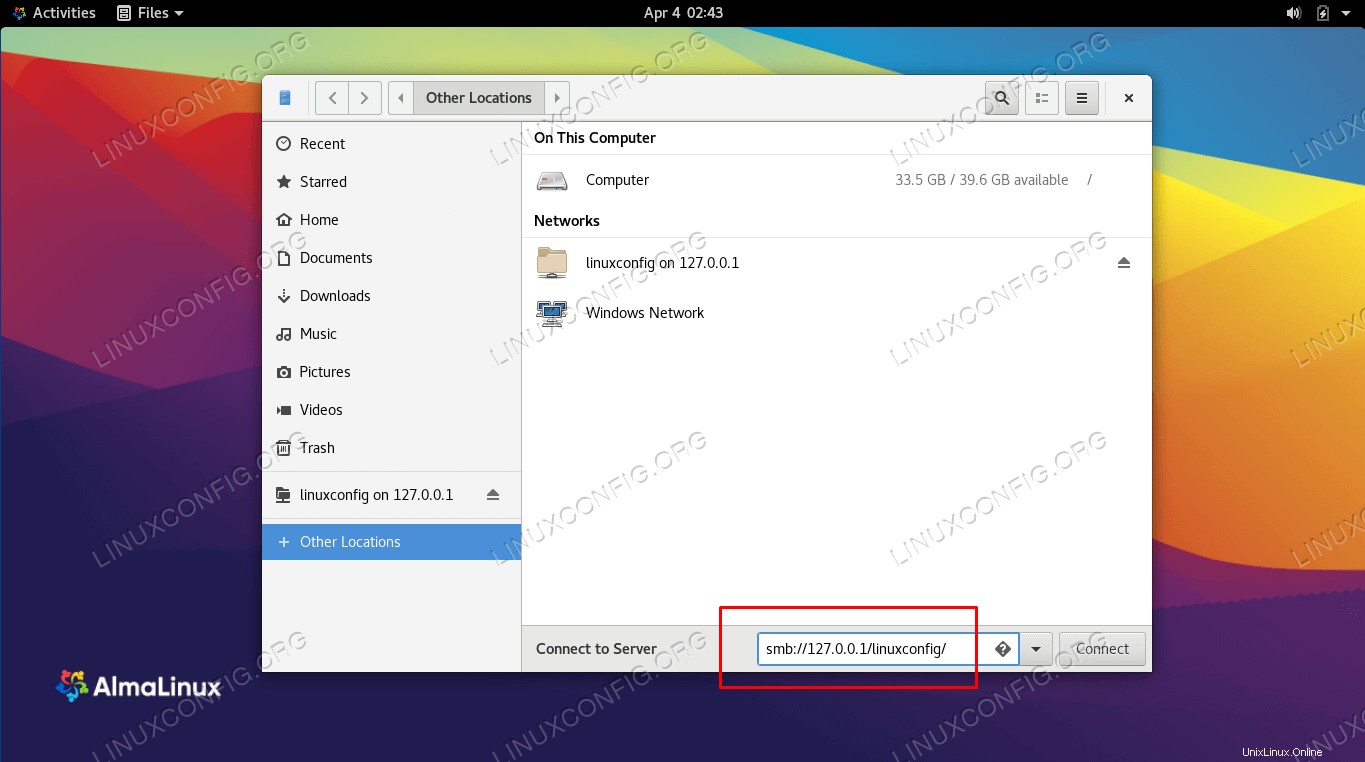 Zadejte cestu ke sdílení Samba
Zadejte cestu ke sdílení Samba Po přihlášení bude sdílení Samba připojeno na levou stranu správce souborů GNOME.
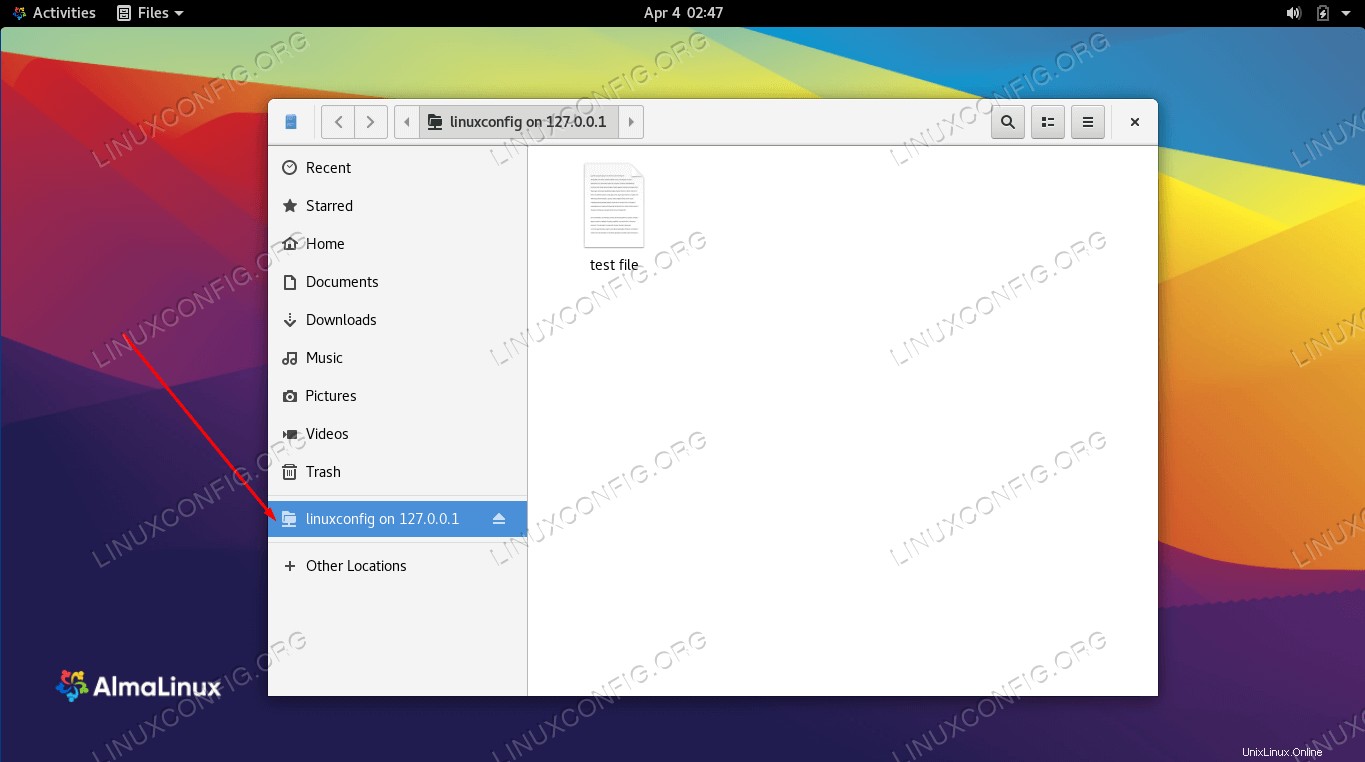 Sdílení Samba bylo připojeno
Sdílení Samba bylo připojeno Úvahy na závěr
V tomto tutoriálu jsme se naučili, jak nainstalovat Sambu na AlmaLinux. Také jsme viděli, jak vytvořit sdílení Samba, uživatele Samby a nakonfigurovat firewall a SELinux, aby povolil Sambu. Poté jsme prošli kroky pro připojení k našemu serveru Samba z klientského počítače. Použití této příručky by vám mělo umožnit vytvořit souborový server, který může hostovat připojení z různých operačních systémů.